* Această postare face parte din Viața iPhoneBuletinul informativ Sfatul zilei. Inscrie-te. *
Apple Maps a arătat istoric zone cu trafic lent sau oprit, dar acum acceptă și traficul crowdsourced, capcana de viteză și raportarea incidentelor. Indiferent dacă sunteți șofer sau pasager, vă vom arăta cum să profitați de aceste noi funcții!
Legate de: Cum să evitați drumurile cu taxă pe Apple și Google Maps pe iPhone
De ce vă va plăcea acest sfat
- Ajungeți acolo în siguranță, acordând atenție pericolelor rutiere și ajutați-i pe alții raportându-le în Apple Maps.
- Opțiunile hands-free înseamnă că nu trebuie să vă luați mâinile de pe volan.
Raportați incidente de trafic folosind Siri în timp ce conduceți
Siguranța este esențială, iar Apple subliniază importanța utilizării Siri ca opțiune hands-free în timpul conducerii. Nu trebuie să aveți deschisă aplicația Apple Maps pentru a raporta un incident de trafic folosind Siri! Dacă doriți să vedeți mai multe hărți Apple și sfaturi Siri, consultați gratuit
Stirea Zilei buletin informativ. Dacă sunteți nou la Apple Maps, puteți, de asemenea, să învățați cum să salvați și să partajați o locație pe iPhone.Pentru a avertiza alți șoferi, tot ce trebuie să faceți este să faceți una dintre declarațiile de mai jos pentru a trimite un raport, iar Apple Maps va adăuga o notificare de incident în locația dvs. curentă.
- Pentru a raporta un accident, să zicem "Hei Siri, raportează un accident."
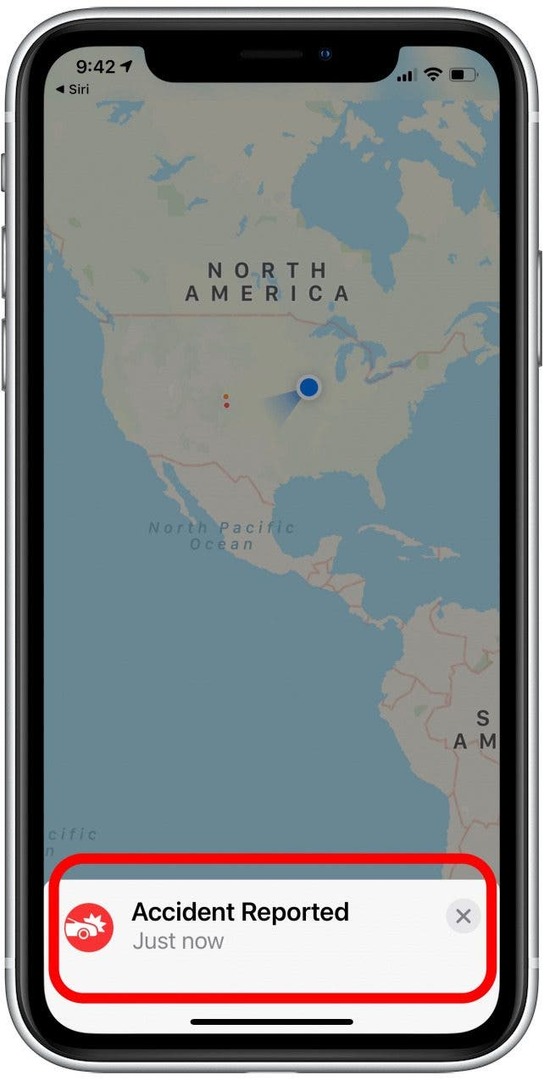
- Pentru a raporta un pericol de trafic, spuneți ceva de genul "Hei Siri, e ceva pe drum" sau "Hei Siri, raportează un pericol."
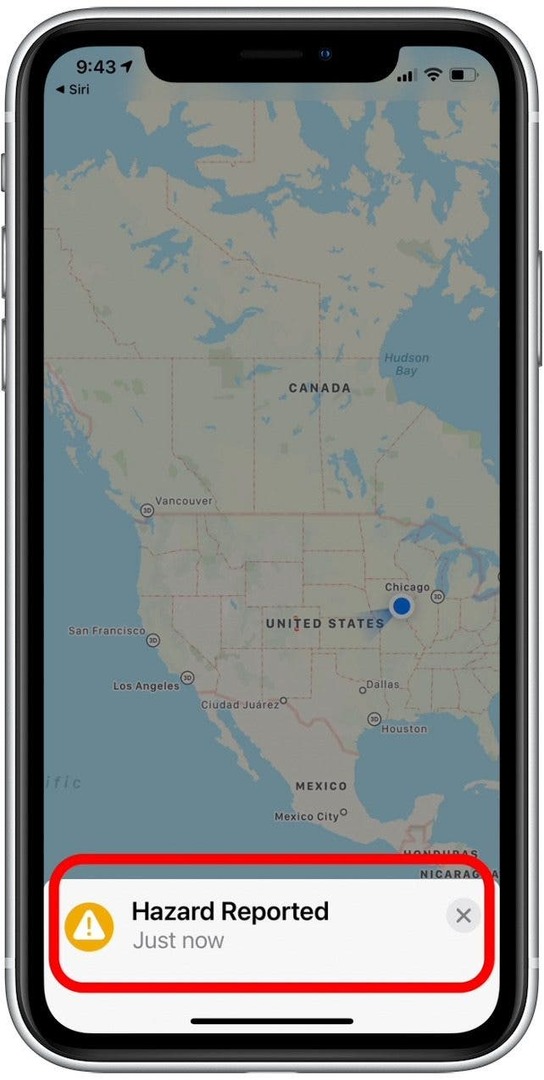
- Pentru a raporta o capcană de viteză activă, de exemplu „Hei Siri, raportează o capcană de viteză” sau "Hei Siri, raportează o verificare a vitezei."
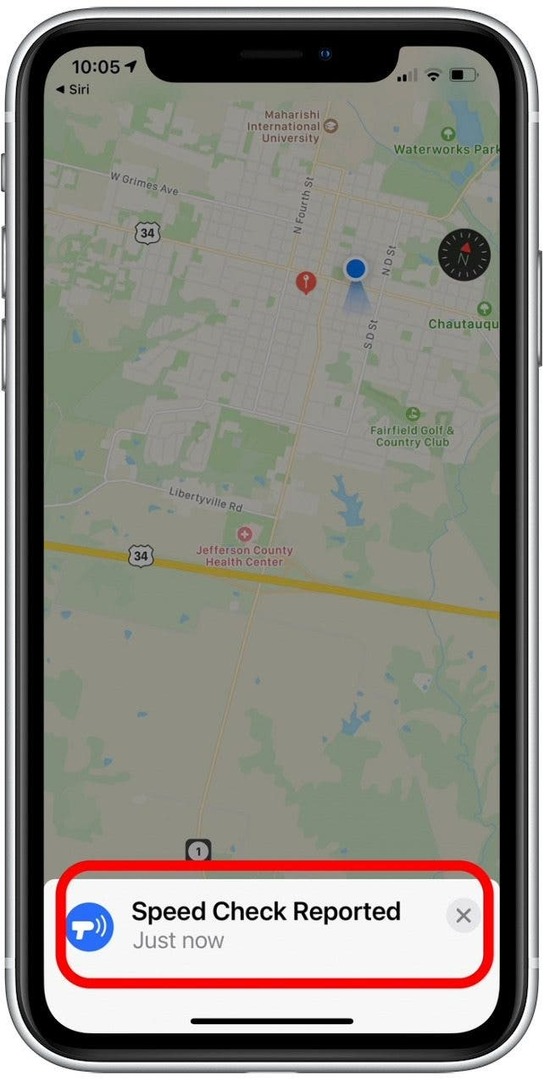
- Dacă formularea dvs. nu este suficient de clară, este posibil ca Siri să nu știe cum să vă clasifice solicitarea de raportare. De exemplu, dacă spun „Hei Siri, e un blocaj rutier în față.” Siri îmi cere să clarific dacă problema este un accident, un pericol sau o verificare a vitezei.
- Pentru a vă clarifica raportul, spuneți "accident,""pericol," sau "verificare viteză" iar Siri va adăuga raportul dvs. la Apple Maps (pasagerii pot atinge și una dintre opțiunile prezentate mai jos).
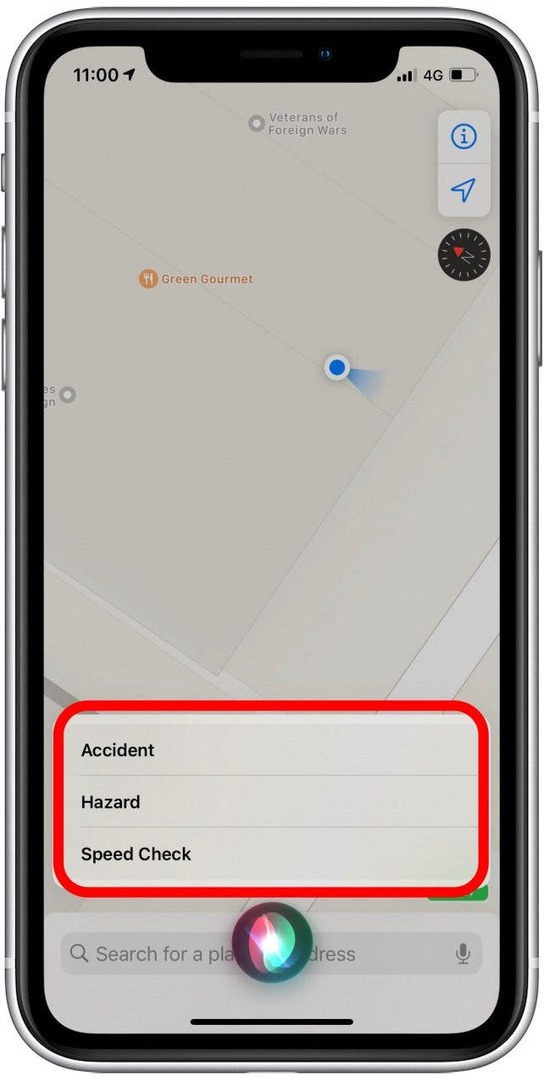
- Dacă sunteți conectat la Apple CarPlay, aveți și opțiunea de a atinge butonul Pictograma Raport pe afișajul CarPlay (rețineți că opțiunile tactile ar trebui să fie făcute numai de pasageri din motive de siguranță).
Raportați incidentele de trafic în timp ce utilizați indicațiile pas cu pas
Pentru a sublinia și mai mult importanța siguranței, dorim să remarcăm că această opțiune este recomandată numai pentru pasageri, deoarece implică utilizarea gesturilor și instrucțiunilor tactile de pe ecran. Pentru cei care folosesc indicații pas cu pas, Apple simplifică raportarea unui incident fără a fi nevoie să părăsească traseul.
- Apasă pe săgeată pe cardul de traseu din partea de jos a ecranului.
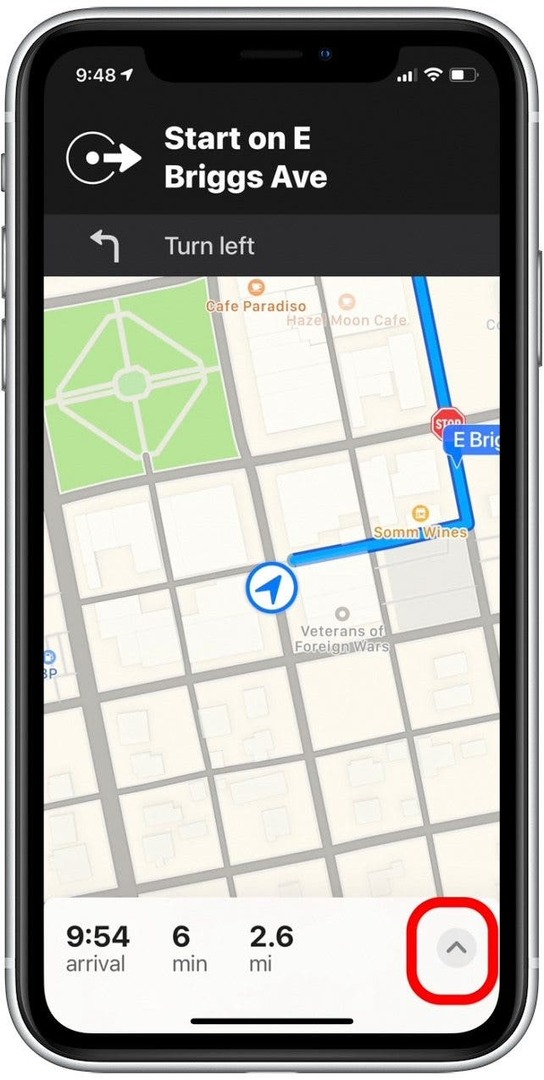
- Atingeți Raport pentru a alerta șoferii cu privire la o problemă.
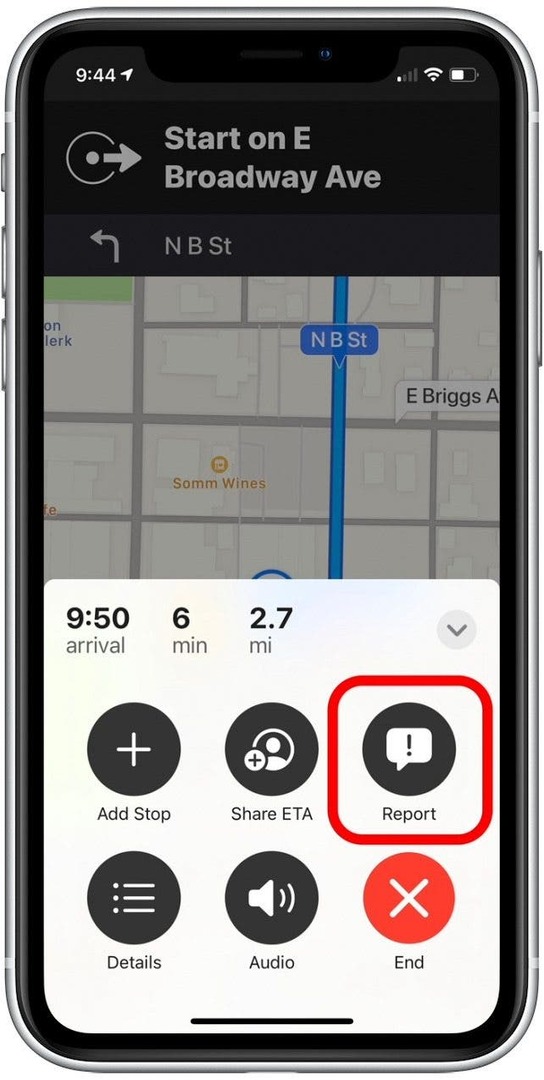
- Atingeți unul dintre Accident, pericol, sau Pictograme de verificare a vitezei mai jos pentru a raporta.
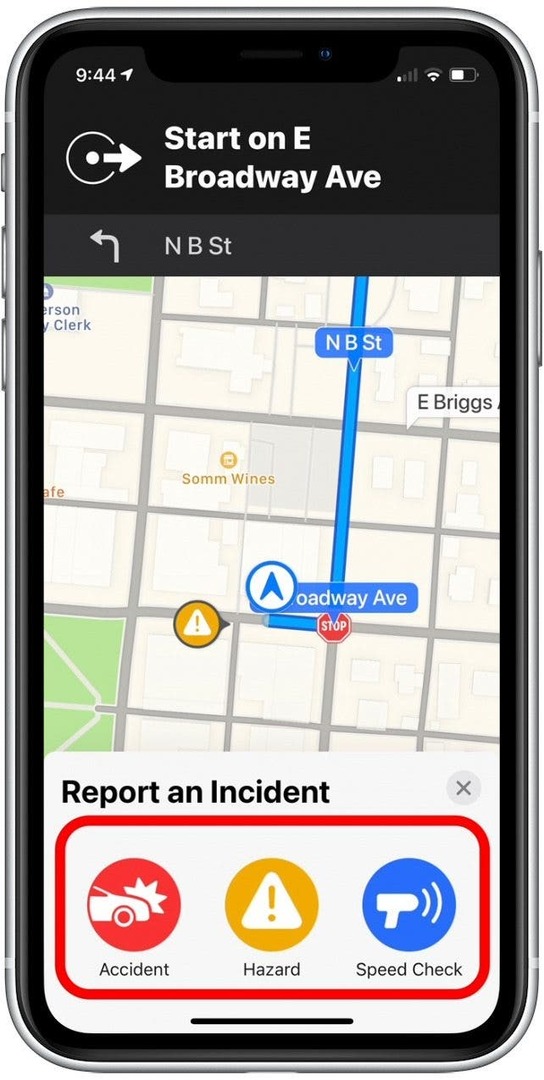
Este la fel de simplu! Acum, că Apple le permite utilizatorilor să raporteze incidentele de trafic, utilizatorii de iPhone (inclusiv utilizatorii CarPlay) ar trebui să se poată bucura de călătorii mai sigure și mai informate.
Detalii autor

Detalii autor
Ashleigh Page este un scriitor de caracteristici pentru iPhone Life. Cu o experiență în informatică și scriere creativă, îi place să îmbine aspectele tehnice și creative. Pasionată de tehnologie, ea adoră produsele Apple și ține pasul cu cele mai recente inovații. Când nu lucrează, Ashleigh este adesea găsită creând povestiri capricioase (și uneori fără sens), făcând drumeții și jucând volei pe nisip.